|
|
Girar 2D |
|
|
| ... / Menú Edición / Girar 2D | Ayuda iMventa Ingenieros |
Descripción
Esta herramienta permite girar el conjunto de entidades seleccionadas previamente en el área de dibujo (tanto en la interfaz 2D como en la interfaz 3D), mediante la definición de un punto de referencia y un ángulo de rotación.
En la Interfaz 3D, el giro mediante esta opción está forzado al plano de trabajo. Para realizar cualquier otro giro deberá usar Girar 3D, también del menú Edición.
Esta opción es accesible desde:
- Menú Edición.
- Barra de herramientas gráficas 2D y 3D, solapa Edición.
- Panel de herramientas gráficas 2D y 3D, solapa Herramientas, grupo Herramientas de Edición.
Procedimiento de uso
Para usar esta herramienta siga los siguientes pasos:
- Seleccione el conjunto de entidades a girar. Puede obtener ayuda sobre este tema en el enlace Cómo seleccionar entidades.
- Acceda a la opción de menú Edición/Girar para iniciar la herramienta. Comprobará que cambia el aspecto del cursor del ratón, quedando en disposición de definir los parámetros de la operación.
- Sitúe el cursor del ratón en la posición del plano donde quiera definir el punto de referencia o centro de giro, y pulse el botón izquierdo del mismo. Comprobará en este momento que, mientras mueve el ratón, el programa representa de forma temporal un segmento en línea intermitente que une el centro de giro con la posición actual del ratón, segmento que, con la horizontal, va marcando el ángulo de rotación. También podrá visualizar de forma temporal las entidades seleccionadas rotadas con respecto al origen de giro el ángulo de rotación antes indicado.
-
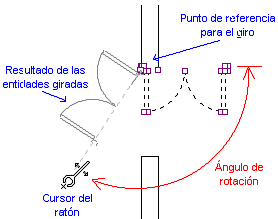
- Mediante la opción del menú Contextual/Girar con referencia se puede cambiar el eje de referencia. Tras el primer punto , se puede activar esa opción que permite indicar dos puntos del nuevo eje de referencia y seleccionar el ángulo de rotación por referencia con un tercer punto marcado en el dibujo. Mientras se están definiendo estos puntos, aparecerá una regla semicírculo que facilita la compresión del ángulo que se va a girar.
- 4. Sitúe el cursor del ratón en la posición donde quiera fijar la rotación y pulse de nuevo el botón izquierdo. En este momento, termina la operación, observará cómo todas las entidades de la selección actual son representadas ahora en la nueva posición. Podrá fijar el ángulo de rotación a los valores de 0°, 90°, 180°, 360° u otro, accediendo a las opciones correspondientes del menú Contextual. La herramienta toma como referencia el ángulo marcado desde el eje local del plano de trabajo, en vez del eje OX global.
La Interfaz 2D no dispone de la opción Fijar rotación, pero puede introducir un ángulo exacto para la rotación mediante el cuadro de diálogo de introducción manual Coordenadas... Para ello, en vez de definir el segundo punto del segmento en el paso nº 4, acceda al cuadro de diálogo de Introducir coordenadas manualmente (a través del menú Contextual, o directamente mediante la tecla M), y active los controles necesarios para introducir coordenadas Rectangulares o Polares. En estas condiciones, el ángulo que introduzca en la caja de edición correspondiente al argumento será el ángulo exacto que utilice el programa para rotar las entidades seleccionadas (el valor del módulo será indiferente).
Copyright © iMventa Ingenieros. Todos los derechos reservados.